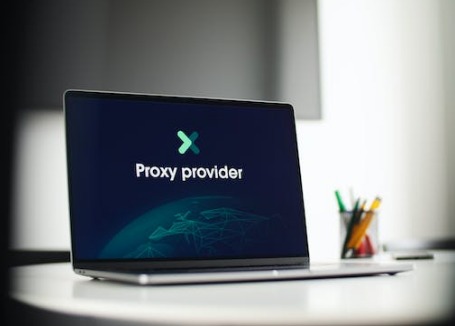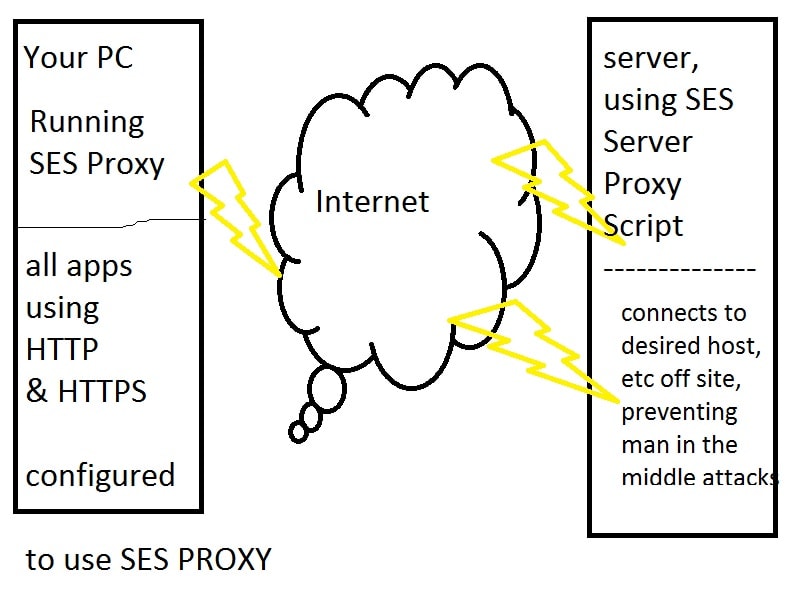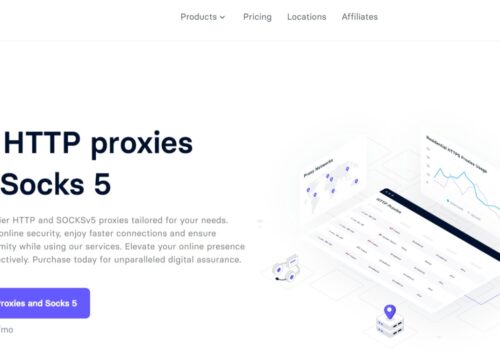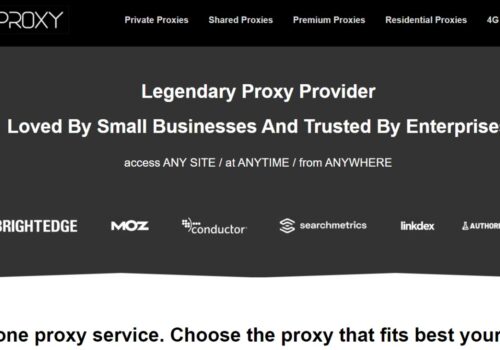Máy chủ proxy cho phép bạn truy cập tài liệu dành riêng cho khu vực địa lý, duyệt web riêng tư và tăng cường khả năng phòng chống vi-rút của bạn.
Nếu máy tính Macintosh là thiết bị ưa thích của bạn, hãy tham khảo bài viết này để tìm hiểu cách bật, sửa đổi và xóa cài đặt proxy Mac.
Có một mã đặc biệt được gán cho mỗi tiện ích được kết nối internet. Địa chỉ IP là mã cho phép các trang web nhận dạng thiết bị, xác định vị trí chung của thiết bị và thu thập dữ liệu khách truy cập.
Nhìn bề ngoài, điều này có vẻ không quan trọng. Tuy nhiên, địa chỉ IP cũng được sử dụng một cách độc hại và để áp đặt các hạn chế. Do đó, ẩn địa chỉ IP của bạn có thể khá có lợi.
Đây là lúc các proxy Mac phát huy tác dụng!
Mac Proxy 2024 là gì?
Địa chỉ IP của thiết bị được ẩn bằng proxy, là địa chỉ IP trung gian.
Chẳng hạn, bất cứ khi nào bạn kết nối với các trang web trên MacBook trong khi sử dụng proxy, địa chỉ IP của MacBook sẽ bị ẩn bởi địa chỉ IP proxy. Bạn sẽ không có tương tác trực tiếp với các trang web nữa.
Thay vào đó, các yêu cầu sẽ được gửi thay cho bạn bằng địa chỉ IP proxy. Do đó, các trang web không thể theo dõi bạn hoặc xác định vị trí thực tế của bạn.
Các ứng dụng phổ biến của Mac Proxy
Tăng tính riêng tư là một trong những cách sử dụng phổ biến nhất của proxy vì nó che giấu địa chỉ IP của bạn. Tuy nhiên, sử dụng proxy không chỉ là một cách để lướt web ẩn danh.
Dưới đây là một số cách thú vị mà bạn có thể sử dụng proxy để tối đa hóa thiết bị Mac của mình, cho dù bạn đang sử dụng MacBook, iMac hay Mac mini:
Loại bỏ các khối địa lý
Một số tài nguyên trực tuyến, bao gồm cả phim ảnh và trò chơi điện tử, chỉ có thể truy cập được ở những nơi cụ thể trên thế giới.
Điều này có thể xảy ra khi chính quyền địa phương áp đặt các hạn chế đối với việc cung cấp các loại nội dung cụ thể trong biên giới của họ.
Trong một số trường hợp, đặc biệt là khi nói đến trò chơi, các nhà phát triển nội dung thiếu phương tiện để có thể truy cập nội dung đó ở một vị trí nhất định.
Địa chỉ IP là cách duy nhất để các trang web có thể xác định vị trí mà một thiết bị cụ thể đang kết nối.
Sử dụng địa chỉ IP proxy có thể giúp bạn thay đổi vị trí của mình và di chuyển xung quanh geo-blocking vì chúng được liên kết với các khu vực cụ thể.
Nếu bạn thường xuyên di chuyển, điều này cực kỳ hữu ích. Bất kể bạn ở đâu, việc sử dụng proxy Mac sẽ cung cấp cho bạn quyền truy cập đầy đủ vào internet.
Tận hưởng trải nghiệm chơi game không bị lag
Proxy là giải pháp lý tưởng cho tình trạng giật lag, kẻ thù của mọi game thủ. Proxy của máy Mac có thể giúp bạn thoát khỏi tình trạng lag do hai ưu điểm chính.
Đầu tiên, một số nhà cung cấp proxy nhất định đảm bảo rằng proxy của họ hoạt động ở tốc độ cực nhanh, giúp trải nghiệm liền mạch hơn.
Thứ hai, bạn có thể chọn vị trí của địa chỉ IP proxy của mình; chọn proxy mac gần máy chủ trò chơi hơn sẽ dẫn đến các yêu cầu di chuyển ít khoảng cách hơn.
Do đó, chúng có thể được hoàn thành nhanh hơn.
Bạn cũng có thể đọc
- Tại sao Proxy của tôi chậm? Khắc phục sự cố Proxy chậm
- Khong biet? Tại sao chúng ta cần Máy chủ Proxy?
- SmartProxy Kế hoạch định giá: Chi phí bao nhiêu
- Đánh giá iProxy.online: Hướng dẫn đầy đủ | Làm thế nào để thiết lập?
Bảo vệ chống lại tin tặc
Mặc dù các sản phẩm của Apple thường được coi là có bảo mật tốt hơn, nhưng vẫn có một khả năng rất nhỏ là Macbook của bạn có thể bị xâm nhập hoặc bị nhiễm phần mềm độc hại.
Xâm nhập địa chỉ IP là một phương pháp điển hình mà các tác nhân độc hại có thể vi phạm tính bảo mật của thiết bị.
Địa chỉ IP proxy hoạt động như một người trung gian và thêm một lớp bảo mật bổ sung để giúp bạn an toàn khi tiến hành kinh doanh trực tuyến.
Cạo dữ liệu có giá trị cho doanh nghiệp của bạn
Quét web có thể được thực hiện hiệu quả và an toàn hơn với proxy MacBook. Quét web là thuật ngữ để thu thập tự động dữ liệu thích hợp từ các trang web.
Điều này thường được thực hiện bởi một bot. Mặc dù những bot này vốn dĩ không xấu, nhưng chúng gửi yêu cầu cực kỳ nhanh chóng và theo cách khác với cách của người dùng.
Do đó, chúng có vẻ đáng ngờ đối với hầu hết các trang web. Các trang web này thường hạn chế chúng vì họ coi chúng là phần mềm độc hại.
Máy chủ proxy giải quyết vấn đề này bằng cách cung cấp địa chỉ IP bổ sung mà bot có thể sử dụng để truy cập trang web, cho phép rút trích nội dung trang web tiến hành với.
Proxy Mac chuyên dụng
Một proxy chuyên dụng là một proxy mà chỉ một người dùng có thể truy cập được. Miễn là bạn mua một proxy chuyên dụng, doanh nghiệp sẽ cung cấp cho bạn toàn quyền kiểm soát nó.
Bạn không phải chia sẻ các tài nguyên quan trọng như băng thông do bạn nắm giữ độc quyền đối với nó.
Do đó, bạn có thể tận dụng tốc độ mạng nhanh hơn một chút và chắc chắn về tính bảo mật của nó vì không có ai khác đang sử dụng địa chỉ.
Ngoài ra, bạn không phải lo lắng về việc nó bị chặn khỏi một trang web mà bạn muốn xem. Sử dụng proxy chuyên dụng có một số nhược điểm, nhược điểm chính là chi phí.
Mac Proxy bán chuyên dụng
Một vài người dùng đồng thời chia sẻ một proxy bán chuyên dụng. Bạn có thể gặp phải tốc độ mạng chậm hơn do địa chỉ IP được chia sẻ bởi nhiều người dùng khác cùng một lúc.
Bạn cũng sẽ cần chú ý hơn đến bảo mật. Ngoài ra, bạn có thể thấy rằng địa chỉ IP bị chặn khỏi trang web bạn muốn truy cập.
Bất chấp những vấn đề này, proxy bán chuyên dụng là một lựa chọn tuyệt vời và tiết kiệm chi phí, đặc biệt nếu bạn mua chúng từ các nhà cung cấp đáng tin cậy.
Các công ty này sẽ nỗ lực giảm thiểu các khía cạnh tiêu cực và làm cho các proxy bán chuyên dụng trở nên thú vị và an toàn cho tất cả người dùng.
Xoay Mac Proxy
Với proxy chuyên dụng và bán chuyên dụng, bạn chỉ có thể truy cập một địa chỉ IP duy nhất, nhưng với proxy luân phiên, bạn có thể truy cập một số địa chỉ IP thường xuyên bị tắt.
Vị trí của bạn và thẻ xác định luôn thay đổi.
Do đó, bạn có thể nhận được mức độ ẩn danh cao nhất bằng cách sử dụng các proxy Mac xoay vòng.
Nó cải thiện các proxy lý tưởng cho các dự án quét web đang xoay vòng vì chúng cho phép địa chỉ IP tự động chuyển đổi một khi bị cấm.
Làm cách nào để định cấu hình máy chủ proxy trên máy Mac?
Khi bạn định cấu hình máy chủ proxy trên máy Mac của mình, các ứng dụng sẽ hướng lưu lượng mạng qua máy chủ đó trước khi đến đích.
Bạn có thể cần sử dụng proxy để vượt qua các trang web bị chặn theo địa lý và truy cập các trang web không khả dụng ở nơi bạn đang ở hoặc chủ của bạn có thể yêu cầu proxy đó để vượt qua tường lửa.
Máy chủ proxy bạn nhập vào đây sẽ được sử dụng bởi các ứng dụng như trình duyệt Safari mặc định của Apple, Google Chrome và các ứng dụng khác tôn trọng cài đặt proxy trên hệ thống của bạn.
Một trong những chương trình có thể sử dụng cài đặt proxy tùy chỉnh khác với cài đặt hệ thống của bạn là Mozilla Firefox.
- Bạn có thể khởi chạy chương trình Tùy chọn hệ thống bằng cách nhấp vào chương trình đó trên Dock hoặc bằng cách chọn Tùy chọn hệ thống từ menu Apple. Chọn “Mạng” từ trình đơn.
- Chọn kết nối mạng của bạn từ danh sách. Chẳng hạn, chọn “Wi-Fi” nếu bạn muốn tùy chỉnh các proxy được sử dụng khi kết nối với mạng Wi-Fi.
- Nhấp vào “Ethernet” để đặt proxy được sử dụng khi kết nối với mạng có dây.
- Ở góc dưới bên phải của cửa sổ Mạng, nhấp vào nút “Nâng cao”.
- Nên chọn tab “Proxy”. Bằng cách chọn một hoặc nhiều hộp kiểm giao thức này, bạn phải định cấu hình proxy.
Tự động phát hiện Proxy trên Mac
Sử dụng hộp kiểm “Tự động khám phá proxy” để máy Mac của bạn xác định xem có cần proxy hay không và tự động định cấu hình cài đặt proxy.
Giao thức “Tự động khám phá proxy web”, thường được gọi là WPAD, được máy Mac của bạn sử dụng để xác định xem có cần proxy hay không.
Ví dụ, trong các mạng trong doanh nghiệp hoặc trường học, cấu hình này có thể được sử dụng.
Ngay cả khi bạn bật cài đặt này, máy Mac của bạn sẽ không sử dụng proxy trừ khi WPAD tìm thấy một proxy. Bỏ chọn hộp này nếu bạn không muốn máy Mac của mình sử dụng proxy, ngay cả khi WPAD phát hiện thấy một proxy.
Cấu hình proxy tự động trên máy Mac
Sử dụng hộp kiểm “Cấu hình proxy tự động” để sử dụng tập lệnh cấu hình proxy tự động, còn được gọi là tệp a.PAC. Trong trường URL, hãy nhập địa chỉ của tập lệnh.
Nếu bạn yêu cầu IP cho tập lệnh cấu hình proxy, hãy hỏi quản trị viên mạng hoặc nhà cung cấp proxy của bạn.
Bỏ chọn tùy chọn này nếu bạn không cần định cấu hình cài đặt proxy của mình bằng tập lệnh cấu hình proxy tự động.
Cấu hình proxy thủ công trên máy Mac
Bạn phải đánh dấu vào ít nhất một trong các ô bên cạnh “Proxy web (HTTP)”, “Proxy web an toàn (HTTPS)”, “Proxy FTP”, “Proxy SOCKS”, “Proxy phát trực tuyến (RTSP)” và “Proxy Gopher ” để định cấu hình proxy theo cách thủ công.
Đối với mỗi tùy chọn bạn kích hoạt, hãy cung cấp số cổng và IP của proxy.
Kích hoạt tùy chọn “Máy chủ proxy yêu cầu mật khẩu” và nhập tên người dùng và mật khẩu nếu bạn được cung cấp tên người dùng và mật khẩu cho máy chủ proxy.
Liên kết nhanh
- Các proxy tiếng Pháp tốt nhất
- Proxy Spotify hàng đầu tốt nhất
- Proxy Nike tốt nhất
- IP dân cư tốt nhất & để xác minh quảng cáo
Cài đặt proxy bổ sung trên máy Mac
Các tùy chọn còn lại cho phép bạn kết nối trực tiếp với các địa chỉ và miền cụ thể mà không cần sử dụng máy chủ proxy.
Loại trừ tên máy chủ
Bạn có thể tắt proxy cho tất cả “tên máy chủ đơn giản” bằng cách chọn hộp kiểm “Loại trừ tên máy chủ đơn giản”.
Chúng thường được sử dụng trong mạng nội bộ và mạng cục bộ. Ví dụ, một mạng có thể có một máy chủ tệp cục bộ tại “fileserver” hoặc một trang web cục bộ tại “portal”.
Để truy cập các dịch vụ này, người dùng có thể cần nhập “http://portal/” hoặc “https://fileserver/” vào thanh địa chỉ của trình duyệt.
Trên một mạng cục bộ, chỉ có loại này hostname là chức năng. Bạn có thể phá vỡ proxy cho tất cả các tên máy chủ đơn giản trên các mạng được kết nối bằng cách đánh dấu vào ô này.
Bỏ qua cài đặt proxy
Có một danh sách tên máy chủ, tên miền và dải địa chỉ IP trong hộp “Bỏ qua cài đặt proxy cho các Máy chủ & Miền này” sẽ không được truy cập thông qua proxy. Để minh họa, nó bao gồm “*.local” theo mặc định.
Ký tự đại diện “*” khớp với bất kỳ thứ gì. Điều này có nghĩa là mọi thứ có phần mở rộng a.local, chẳng hạn như máy chủ, cơ sở dữ liệu hoặc bất kỳ thứ gì.local, sẽ được truy cập trực tiếp thay vì thông qua proxy.
Làm cách nào để xóa Proxy trên Mac?
Cho bạn Hệ điều hành Mac thiết bị, việc định cấu hình và xóa cài đặt proxy Mac thật dễ dàng.
Nếu bạn từng nghĩ rằng proxy của mình bị trục trặc, không hoạt động hoặc đơn giản là bạn không cần nó nữa, bạn có thể xóa proxy khỏi thiết bị Mac của mình bằng cách vô hiệu hóa nó.
Vô hiệu hóa proxy khá dễ dàng và chỉ mất 3 bước.
- Chỉ cần chuyển đến tab Proxies và đảm bảo rằng tất cả các giao thức trong danh sách đều đã tắt (không được chọn).
- Nhấn OK để xác nhận.
- Bây giờ, proxy của bạn đã bị xóa.
Proxy Mac – Kết luận
Máy tính Mac của Apple dẫn đầu ngành về đổi mới và thiết kế, nhưng bạn còn có thể tiến xa hơn nữa với máy Mac proxy.
Bạn có thể vượt qua các hạn chế về địa lý và trải nghiệm mức độ độc lập vô song, tăng cường quyền riêng tư, thêm một lớp bảo mật bổ sung chống lại tin tặc, thỏa thích chơi game mà không gặp phải tình trạng giật lag và làm được nhiều hơn thế.
Liên kết nhanh